Sahabat :)
Sahabat yang DULUnya sangat deket persis banget kaya adik kakak kemana-mana selalu berdua SUKA dan DUKA selalu bersama :) tapi SEKARANG timbul kerenggangan di antara KITA gara-gara gasatu sekolah :(
Alasan dia cuma SATU yaitu SIBUK ....
sibuk inilah ... sibuk itulah
tapi iya aku ngertiin ya mungkin itu semua bener !
Bilang si sibuk tapi kenapa selalu ada buat teman baru yang disana di bandingkan AKU yang dulu selalu bareng . Aku cuma pengen KAMU seperti dulu yang selalu INGET aku bukan sebaliknya kaya SEKARANG abaikan aku .
Mau ketemu aja SUSAHnya minta ampun BERIBU ALASAN ... kaya mau ketemu orang yang jabatannya tinggi harus nunggu waktu yang kosong ya begitulah dengan DIA sama .
Ibaratnya KACANG LUPA SAMA KULITNYA .
kecut banget NASIB aku Ya Allah ...
Aslinya si MENANGIS tapi janganlah aku HARUS bisa jalani semua RINTANGAN dengan TERSENYUM =)
Bersabar untuk menjadikan DIA seperti DULU ...
SEMANGAT pecek :**
Terus BERUSAHA jangan PUTUS ASA !!!
penulis cerita : ^_^ Leni Ssinonna Pessek :* ^_^
Leni Maelani Xpm1 SMK WAHIDIN KOTA CIREBON
Senin, 10 Juni 2013
Senin, 27 Mei 2013
IDENTITAS :)
Nama : Leni Maelani
TTL : Cirebon, 02 mei 1997
Alamat : Ds Wanakaya Blok Kalisapu RT/RT 03/03
TTL : Cirebon, 02 mei 1997
Alamat : Ds Wanakaya Blok Kalisapu RT/RT 03/03
Minggu, 26 Mei 2013
cara sharing file, printer, hardisk dan CD ROOM
Cara Sharing File atau Folder pada Windows 7
Cara ini sangat praktis untuk mengirimkan berkas atau dokumen dan prosesnya sangat cepat. Berikut langkah-lakngkah sharing file atau folder pada windows 7Syarat untuk berbagi dokumen (Sharing file) :
- Koneksi jaringan antar komputer
- Aktivasi Permission Share
- Gunakan Password jika ingin lebih aman dalam membagikan berkas atau dokumen (option)
Langkah 1
Cara terlebih dahulu folder atau direktori yang dibagikan :
Langkah 2
Aktifkan permission share


Langkah 3
Hasil Aktivasi share
Cara Sharing Printer
By Kanada Kurniawan on September 11, 2011
Seperti anda ketahui jika dalam sebuah jaringan LAN kita dapat saling bertukar file. Berinteraksi via chat LAN dan masih banyak lagi hal yang dapat dilakukan. Satu diantaranya adalah menggunakan 1 printer untuk banyak komputer. Untuk melakukannya kita hanya perlu tahu tata cara sharing printer. Namun sebelum memasuki langkah demi langkah cara sharing printer ada beberapa hal yang harus dipastikan.
Sebelum Membahas Cara Sharing Printer
Sebelum membahas cara sharing printer setidaknya ada tiga hal yang harus dipastikan. Hal-hal berikut sangat vital sehingga jika ada salah satunya yang tak terpenuhi, pastilah sharing printer akan gagal walau telah mengikuti cara sharing printer dengan benar. Berikut tiga hal tersebut :- Pastikan semua komputer telah terhubung dalam jaringan LAN dan telah terkoneksi dalam wordgroup dengan baik.
- Pastikan printer telah terhubung ke salah satu komputer dan dapat beroperasi dengan baik.
- Pastika printer telah di share pada komputer tersebut.
Tata Cara Sharing Printer
Langkap pertama cara sharing printer ini adalah masuk ke Control Panel, kemudian pilih “printers and other hardware”. Kemudian pilih “printers and faxes” lalu pilih “add printers” maka akan muncul “add printer wizard”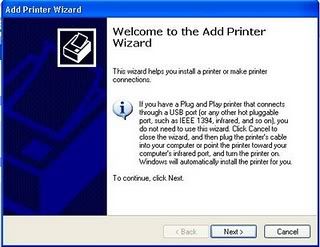
Kembali perlu diingat dalam tata cara sharing printer, sebelum melakukan ini pastikan printer yang akan di sharing telah di share pada komputer yang terhubung langsung dengan printer tersebut.
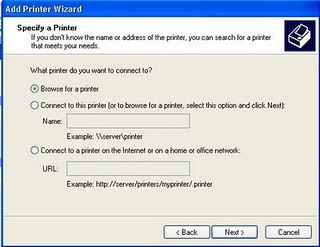
Langkah selanjutnya dalam cara sharing printer ini adalah klik “next” maka muncul pertanyaan instalasi driver dan pilihlah “yes”. Setelah itu muncul pilihan “default printer”. Jika anda memilih yes maka printer tersebut akan dijadikan printer default anda. Setelah itu muncul “completing add the printer wizard” klik “finish”. Dan tahapan cara sharing printer ini pun selesai.
Finalisasi Cara Sharing Printer
Finalisasi cara sharing printer ini tentu dengan melakukan tes print. Lihatlah apakah cara sharing printer ini berhasil dengan klik Start menu > Printers and Faxs. Selanjutnya jika cara sharing printer ini berhasil maka anda akan melihat printer yag disharing tersebut muncul dan siap digunakan. Untuk memastikannya silakan langsung melakukan uji coba saja. Printlah dokumen dan perhatikan apakah cara sharing printer ini berhasil. Yups demikian saja tutorialnya, selamat mencoba cara sharing printer.Cara Share partisi Hardisk dalam jaringan ( Map Drive Windows 7 )
Mungkin sebagian dari anda selaku pengguna komputer yang tahu tentang jaringan ,tidak lagi membutuhkan artikel TuTorial Map Drive Windows 7.
Karena Cara membagi partisi Hardisk dalam jaringan dapat dilakukan dengan mudahnya ,namun berbeda jika anda pengguna awam yang masih ingin belajar tentang file sharing dan semacamnya.
Mungkin saja tulisan yang akan saya tulis ini dapat membantu anda .
Cara Share partisi Hardisk dalam jaringan,( MAP DRIVE )
Pertama tama saya sarankan untuk anda menggunakan windows 7 ULtimate ,dan pastikan infrastruktur jaringan anda dalam keadaan baik dan normal ,seperti koneksi lan atau wifi yang tidak putus nyambung .
Buka windows explorer dan pilih drive/partisi yang ingin anda share, setelah itu
( Klik kanan -.> properties -> tab sharing -> advanced sharing -> centang share this folder -> permission -> add ( nah setelah anda menklik add akan muncul kotak baru ,setelah muncul kotak baru anda bisa melanjutkan dengan menekan ) ->Advanced -> lalu pilih find now.,setelah ketemu carilah dan pilih yang everyone
Setelah anda memilih everyone anda akan dibawa pada tampilan sebelumnya .,nah pada tahap tampilan ini anda bisa mencentang kotak full control lalu ok
Pada tahap ini drive anda sudah tersharing di jaringan anda secara folder .,untuk itu anda harus mengeceknya terlebih dahulu .,cara mengeceknya cukup mudah .,dengan menggunakan pc lain ,anda buka windows explorer dan pilih network lalu pilih computer anda dan lihat apa sudah tersharing dengan benar disitu.,Dengan benar artinya dari pc lain.,anda bisa mengedit dan menggunakan sesukanya.,.karna opsi full control yg anda pilih
Nah kini saatnya anda memulai map drive pada folder tersebut caranya
Buka explorer dan tekan Map network drive
 |
| Pilih nama drive ( 1) dan cari folder yang barusan anda share ( 2 ) |
 |
| Cari Pada nama computer anda ,folder / drive yang sudah anda share tadi |
 |
| proses pemberian username dan password untuk drive anda |
 |
| Nah drive sudah muncul dan siap digunakan |

Cara Share CD-ROM di Jaringan LAN
Berikut
ini akan saya share tutorial tentang bagamana cara share CD-ROM dalam
jaringan LAN. Hal ini sangat penting untuk kita pelajari, apalagi bagi
anda yang mempunyai usaha di warnet yang misalnya ingin menginstall
sebuah game dari CD/DVD ke semua komputer client anda, namun diwarnet
anda hanya ada 1 CD-ROM yang biasanya hanya ada di komputer server. Nah,
bagaimana nih kalo begini kasusnya?
Untuk megatasi masalah diatas, dapat kita selesaikan dengan memanfaatkan sebuah fasilitas yang ada pada windows, yaitu fasilitas share atau berbagi. Dengan fasilitas ini, kita dapat berbagi CD-ROM, folder, musik, program, printer, kamera, dsb.
Oke, langsung ke TKP!
1. Klik Start, kemudian masuk ke My Computer
Untuk megatasi masalah diatas, dapat kita selesaikan dengan memanfaatkan sebuah fasilitas yang ada pada windows, yaitu fasilitas share atau berbagi. Dengan fasilitas ini, kita dapat berbagi CD-ROM, folder, musik, program, printer, kamera, dsb.
Oke, langsung ke TKP!
1. Klik Start, kemudian masuk ke My Computer
2. Klik kanan pada CD-ROM yang akan di share, kemudian klik Share and Security
3. Klik tulisan If you ........
4. Centang "Share this folder on the network". Kemudian beri nama pada "Share name"
5. Jika berhasil, maka akan muncul icon tangan pada sisi icon yang dishare
Sampai disini proses sharing telah berhasil. Selanjutnya akan kita bahas tentang bagaimana cara mengaksesnya dari komputer client.
1. Klik My Network Places
2. Klik Share
3. Isi IP server pada kolom pencarian, lalu klik search
4. Jika IP benar, maka akan muncul di sebelah kanan seperti pada gambar dibawah, double klik IP tersebut.
Cara Sharing Drive Harddisk Win 7

Pada tutorial ini saya akan mencoba mengenalkan kepada teman-teman cara melakukan setting share drive pc untuk share LAN atau pada jaringan local, na sebelumnya teman-teman sudah memiliki kabel LAN, dan sudah mengerti setting LANnya ya. Oke, langsung saja langkah pertama silahkan teman-teman koneksikan komputer teman-teman dengan LAN pada PC lain.
Langkah1:

Klik kanan drive yang akan kita lakukan share, pada contoh ini drive E yang akan saya lakukan share. Kemudian Anda klik Properties. Langkah2:
 Pilih tab sharing, kemudian klik advanced sharing. Maka akan muncul jendela baru sharing advance, seperti berikut ini.
Pilih tab sharing, kemudian klik advanced sharing. Maka akan muncul jendela baru sharing advance, seperti berikut ini.
Langkah3:

sumber informasi :
http://www.kotepoke.org/2012/05/cara-sharing-drive-harddisk-win-7.html#
http://rshsmart.blogspot.com/2011/03/cara-share-cd-rom-di-jaringan-lan.html
http://thekaku.com/cara-merakit-laptop/
http://fikrismkn1cjr.blogspot.com/
macam-macam jenis pengkabelan jaringan komputer
Pengkabelan Jaringan Komputer
Modul Jaringan Komputer : Pengkabelan Jaringan Komputer
berbicara masalah pengkabelan Jaringan
dalam komputer tentunya kita akan membahas tentang media transmisi yang
ada dalam jaringan komputer. ada Empat jenis kabel jaringan yang umum
digunakan saat ini
- Kabel Koaksial
Kabel koaksial mempunyai beberapa karakteristik, yaitu :
- Kecepatan dan keluaran 10 - 100 MBps
- Biaya Rata-rata per node murah
- Media dan ukuran konektor medium
- Panjang kabel maksimal yang di izinkan yaitu 500 meter (medium)
Jaringan dengan menggunakan kabel
koaksial merupakan jaringan dengan biaya rendah, tetapi jangkauannya
sangat terbatas dan keandalannya juga sangat terbatas. Kabel koaksial
pada umumnya digunakan pada topologi bus dan ring.
- Kabel Unshielded Twisted Pair (UTP)
Merupakan sepasang kabel yang di
twist/dililit satu sama lain dengan tujuan untuk mengurangi interferensi
listrik yang dapat terdiri dari dua, empat atau lebih pasangan kabel
(umumnya yang dipakai dalam jaringan komputer terdiri dari 4 pasang
kabel/8 kabel). UTP dapat mempunyai transfer rate 10 Mbps sampai dengan 100 Mbps tetapi mempunyai jarak yang pendek yaitu maximum 100m.
- Kabel Shielded Twisted Pair (STP)
Secara fisik, kabel shielded sama dengan
unshielded tetapi perbedaannya sangat besar. Dimulai dari konstruksi
kabel shielded mempunyai selubung tembaga atau aluminium foil yang
khusus dirancang untuk mengurangi gangguan elektrik. Kekurangan STP
adalah tidak samanya standar antar perusahaan yang memproduksinya dan
lebih mahal dan lebih tebal sehingga lebih susah dalam penanganan
fisiknya.
- Kabel Serat Optik (Fiber Optik)
Jenis kabel fiber optic merupakan kabel
jaringan yang jarang digunakan pada instalasi jaringan tingkat menengah
ke atas. Pada umumnya, kabel jenis ini digunakan pada instalasi jaringan
yang besar dan pada perusahaan multinasional serta digunakan untuk
antar lantai atau antar gedung. Kabel fiber optic
merupakan media networking medium yang digunakan untuk
transmisi-transmisi modulasi. Fiber Optic harganya lebih mahal di
bandingkan media lain.
- Fiber Optic mempunyai beberapa karakteristik, yaitu:
- Kecepatan dan keluaran 100+ Mbps
- Biaya rata-rata pernode cukup mahal
- Media dan ukuran konektor kecil
- Panjang kabel maksimal yang diizinkan yaitu 2 km (panjang)
sumber informasi : http://www.it-artikel.com/2012/06/pengkabelan-jaringan-komputer.html
keuntungan dan kelemahan jaringan client server dan jaringan peer to peerKelebihan peer to peer
Kelebihan peer to peer
|
Kelebihan client server
|
Pelaksanaan tidak terlalu mahal
|
Memberikan keamanan yang lebih baik
|
Tidak membutuhkan software server NOS ( Network Operating System )
|
Lebih mudah pengaturannya bila networknya besar karena administrasinya disentralkan
|
Tidak membutuhkan administrator network yang handal
|
Semua data dapat dibackup pada satu lokasi sentral
|
Kerugian
|
Kerugian
|
Tidak cocok untuk network skala besar, administrasi menjadi tidak terkontrol
|
Membutuhkan software NOS yang mahal contoh : NT atau server Windows 2000, XP,Novell, UNIX
|
Tiap user harus dilatih untuk menjalankan tugas administrative
|
Membutuhkan hardware yang lebih tinggi dan mahal untuk mesin server
|
Keamanan kurang
|
Membutuhkan administrator yang profesional
|
Semua mesin yang sharing resource tidak mempengaruhi performa
|
Mempunyai satu titik lemah jika menggunakan satu server, data user menjadi tak ada jika server mati.
Sumber informasi : http://roelangga.wordpress.com/2008/10/07/kelebihan-dan-kekurangan-dari-client-server-dan-peer-to-peer/ |
Rabu, 22 Mei 2013
macam-macam topologi jaringan
Macam-Macam Topologi Jaringan Komputer dan Kelebihan Kekurangannya
1. Pengertian Topologi BUS
Kelebihan
Keuntungan
3. Pengertian Topologi STAR
 Kontrol
terpusat, semua link harus melewati pusat yang menyalurkan data
tersebut kesemua simpul atau client yang dipilihnya. Simpul pusat
dinamakan stasium primer atau server dan lainnya dinamakan stasiun
sekunder atau client server. Setelah hubungan jaringan dimulai oleh
server maka setiap client server sewaktu-waktu dapat menggunakan
hubungan jaringan tersebut tanpa menunggu perintah dari server.
Kontrol
terpusat, semua link harus melewati pusat yang menyalurkan data
tersebut kesemua simpul atau client yang dipilihnya. Simpul pusat
dinamakan stasium primer atau server dan lainnya dinamakan stasiun
sekunder atau client server. Setelah hubungan jaringan dimulai oleh
server maka setiap client server sewaktu-waktu dapat menggunakan
hubungan jaringan tersebut tanpa menunggu perintah dari server.
Kelebihan :
4. Pengertian Topologi Tree
 Topologi Pohon (Tree)
adalah kombinasi karakteristik antara topologi star dan topologi bus.
Topologi ini terdiri atas kumpulan topologi star yang dihubungkan dalam
satu topologi bus sebagai backbone. Komputer-komputer dihubungkan ke
hub, sedangkan hub lain di hubungkan sebagai jalur tulang punggung atau
backbone.
Topologi Pohon (Tree)
adalah kombinasi karakteristik antara topologi star dan topologi bus.
Topologi ini terdiri atas kumpulan topologi star yang dihubungkan dalam
satu topologi bus sebagai backbone. Komputer-komputer dihubungkan ke
hub, sedangkan hub lain di hubungkan sebagai jalur tulang punggung atau
backbone.
 Topologi Mesh adalah
suatu topologi yang memang didisain untuk memiliki tingkat restorasi
dengan berbagai alternatif rute atau penjaluran yang biasanya disiapkan
dengan dukungan perangkat lunak atau software.
Topologi Mesh adalah
suatu topologi yang memang didisain untuk memiliki tingkat restorasi
dengan berbagai alternatif rute atau penjaluran yang biasanya disiapkan
dengan dukungan perangkat lunak atau software.
5. Topologi Peer-to-peer Network
1. Pengertian Topologi BUS
Topologi Bus merupakan topologi yang banyak dipergunakan pada
masa penggunaan kabel sepaksi menjamur. Dengan menggunakan T-Connector
(dengan terminator 50 ohm pada ujung network), maka komputer atau
perangkat jaringan lainnya bisa dengan mudah dihubungkan satu sama lain.
Kelebihan
- Hemat kabel
- Layout kabel sederhana
- Mudah dikembangkan
- Deteksi dan isolasi kesalahan sangat kecil
- Kepadatan lalu lintas
- Bila salah satu client rusak, maka jaringan tidak bisa berfungsi.
- Diperlukan repeater untuk jarak jauh
Metode token-ring (sering disebut ring saja) adalah cara
menghubungkan komputer sehingga berbentuk ring (lingkaran). Setiap
simpul mempunyai tingkatan yang sama. Jaringan akan disebut sebagai
loop, data dikirimkan kesetiap simpul dan setiap informasi yang diterima
simpul diperiksa alamatnya apakah data itu untuknya atau bukan.
Keuntungan
- Hemat Kabel
- Peka kesalahan
- Pengembangan jaringan lebih kaku
3. Pengertian Topologi STAR
 Kontrol
terpusat, semua link harus melewati pusat yang menyalurkan data
tersebut kesemua simpul atau client yang dipilihnya. Simpul pusat
dinamakan stasium primer atau server dan lainnya dinamakan stasiun
sekunder atau client server. Setelah hubungan jaringan dimulai oleh
server maka setiap client server sewaktu-waktu dapat menggunakan
hubungan jaringan tersebut tanpa menunggu perintah dari server.
Kontrol
terpusat, semua link harus melewati pusat yang menyalurkan data
tersebut kesemua simpul atau client yang dipilihnya. Simpul pusat
dinamakan stasium primer atau server dan lainnya dinamakan stasiun
sekunder atau client server. Setelah hubungan jaringan dimulai oleh
server maka setiap client server sewaktu-waktu dapat menggunakan
hubungan jaringan tersebut tanpa menunggu perintah dari server.Kelebihan :
- Paling fleksibel
- Pemasangan/perubahan stasiun sangat mudah dan tidak mengganggu bagian jaringan lain
- Kontrol terpusat
- Kemudahan deteksi dan isolasi kesalahan/kerusakan
- Kemudahaan pengelolaan jaringan
- Boros kabel
- Perlu penanganan khusus
- Kontrol terpusat (HUB) jadi elemen kritis
4. Pengertian Topologi Tree
 Topologi Pohon (Tree)
adalah kombinasi karakteristik antara topologi star dan topologi bus.
Topologi ini terdiri atas kumpulan topologi star yang dihubungkan dalam
satu topologi bus sebagai backbone. Komputer-komputer dihubungkan ke
hub, sedangkan hub lain di hubungkan sebagai jalur tulang punggung atau
backbone.
Topologi Pohon (Tree)
adalah kombinasi karakteristik antara topologi star dan topologi bus.
Topologi ini terdiri atas kumpulan topologi star yang dihubungkan dalam
satu topologi bus sebagai backbone. Komputer-komputer dihubungkan ke
hub, sedangkan hub lain di hubungkan sebagai jalur tulang punggung atau
backbone.
Kelebihan :
- Dapat terbentuknya suatu kelompok yang dibutuhkan pada setiap saat. Sebagai contoh, perusahaan dapat membentuk kelompok yang terdiri atas terminal pembukuan, serta pada kelompok lain dibentuk untuk terminal penjualan.
Kekurangan :
- Apabila simpul yang lebih tinggi kemudian tidak berfungsi, maka kelompok lainnya yang berada dibawahnya akhirnya juga menjadi tidak efektif. Cara kerja jaringan pohon ini relatif menjadi lambat.
5. Pengertian Topologi Mesh
 Topologi Mesh adalah
suatu topologi yang memang didisain untuk memiliki tingkat restorasi
dengan berbagai alternatif rute atau penjaluran yang biasanya disiapkan
dengan dukungan perangkat lunak atau software.
Topologi Mesh adalah
suatu topologi yang memang didisain untuk memiliki tingkat restorasi
dengan berbagai alternatif rute atau penjaluran yang biasanya disiapkan
dengan dukungan perangkat lunak atau software.
Kelebihan :
- Hubungan dedicated links menjamin data langsung dikirimkan ke komputer tujuan tanpa harus melalui komputer lainnya sehingga dapat lebih cepat karena satu link digunakan khusus untuk berkomunikasi dengan komputer yang dituju saja (tidak digunakan secara beramai-ramai/sharing).
- Memiliki sifat Robust, yaitu Apabila terjadi gangguan pada koneksi komputer A dengan komputer B karena rusaknya kabel koneksi (links) antara A dan B, maka gangguan tersebut tidak akan memengaruhi koneksi komputer A dengan komputer lainnya.
- Privacy dan security pada topologi mesh lebih terjamin, karena komunikasi yang terjadi antara dua komputer tidak akan dapat diakses oleh komputer lainnya.
- Memudahkan proses identifikasi permasalahan pada saat terjadi kerusakan koneksi antar komputer.
- Membutuhkan banyak kabel dan Port I/O. semakin banyak komputer di dalam topologi mesh maka diperlukan semakin banyak kabel links dan port I/O (lihat rumus penghitungan kebutuhan kabel dan Port).
- Hal tersebut sekaligus juga mengindikasikan bahwa topologi jenis ini * Karena setiap komputer harus terkoneksi secara langsung dengan komputer lainnya maka instalasi dan konfigurasi menjadi lebih sulit.
- Banyaknya kabel yang digunakan juga mengisyaratkan perlunya space yang memungkinkan di dalam ruangan tempat komputer-komputer tersebut berada.
Peer artinya rekan sekerja. Peer-to-peer network adalah jaringan
komputer yang terdiri dari beberapa komputer (biasanya tidak lebih dari
10 komputer dengan 1-2 printer). Dalam sistem jaringan ini yang
diutamakan adalah penggunaan program, data dan printer secara
bersama-sama. Pemakai komputer bernama Dona dapat memakai program yang
dipasang di komputer Dino, dan mereka berdua dapat mencetak ke printer
yang sama pada saat yang bersamaan. Sistem jaringan ini juga dapat
dipakai di rumah. Pemakai komputer yang memiliki komputer ‘kuno’,
misalnya AT, dan ingin memberli komputer baru, katakanlah Pentium II,
tidak perlu membuang komputer lamanya. Ia cukup memasang network card di
kedua komputernya kemudian dihubungkan dengan kabel yang khusus
digunakan untuk sistem jaringan. Dibandingkan dengan ketiga cara diatas,
sistem jaringan ini lebih sederhana sehingga lebih mudah dipelajari dan
dipakai.
sumber informasi : http://www.blogger.com/blogger.g?blogID=2726123130408355807#editor/target=post;postID=5013584904734374425
Langganan:
Postingan (Atom)










